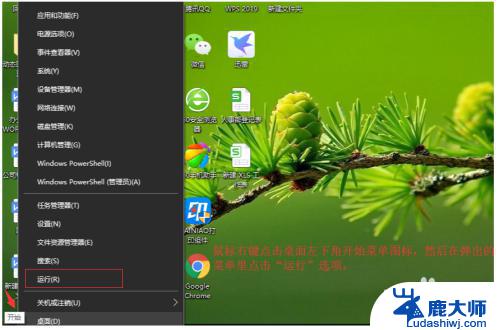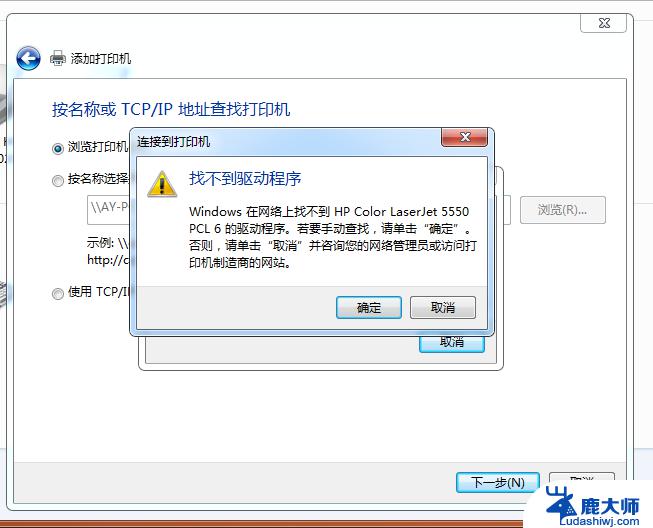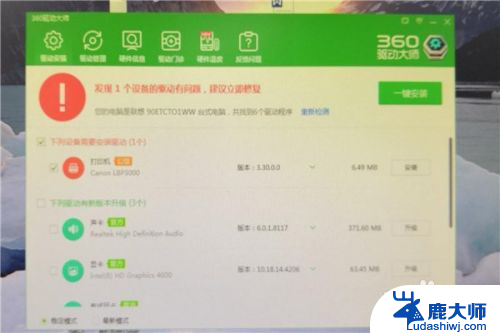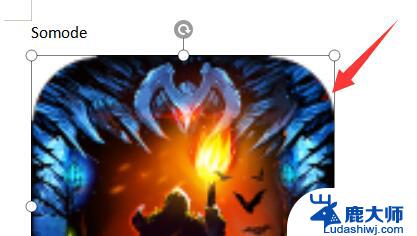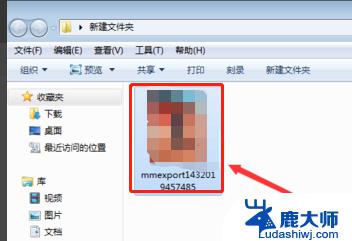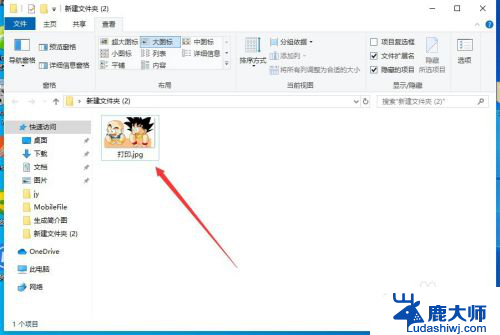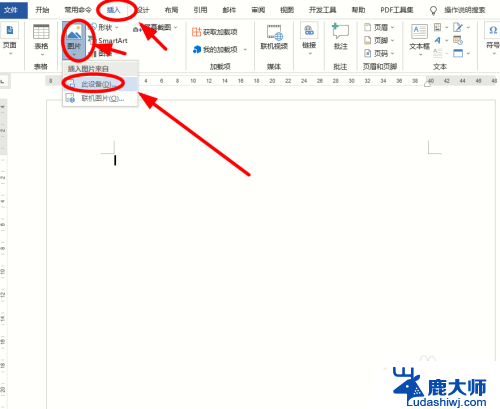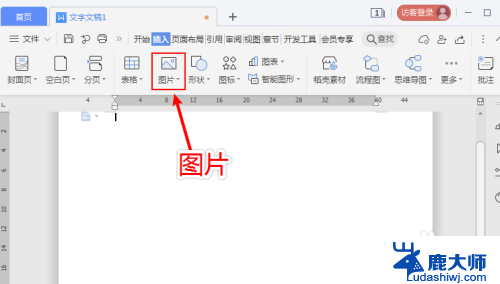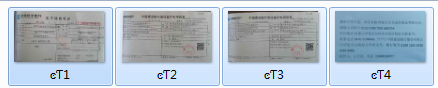打印机能打印文档不能打印图片是什么原因 打印机无法打印图片的原因
打印机能够打印文档却无法打印图片,这可能是因为打印机的硬件或软件不支持图片格式,或者图片文件太大导致打印机无法处理,打印机的驱动程序可能需要更新,也可能是打印机的墨盒已经耗尽或者需要更换。要解决这个问题,可以尝试将图片转换为支持的格式,检查打印机的驱动程序是否更新,以及确认墨盒是否有墨水。只有在排除了这些因素后,才能确定打印机无法打印图片的真正原因。
具体步骤:
1.在Windows10系统桌面,右键点击屏幕左下角的开始按钮。在弹出菜单中选择设置的菜单项。
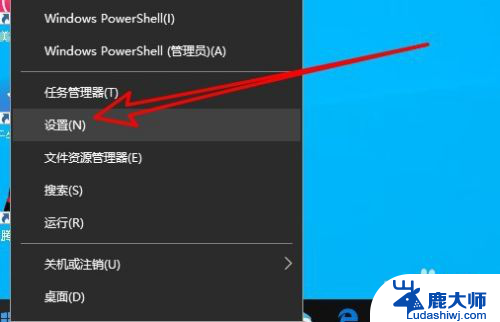
2.然后在打开的Windows10的设置窗口中点击“设备”图标。
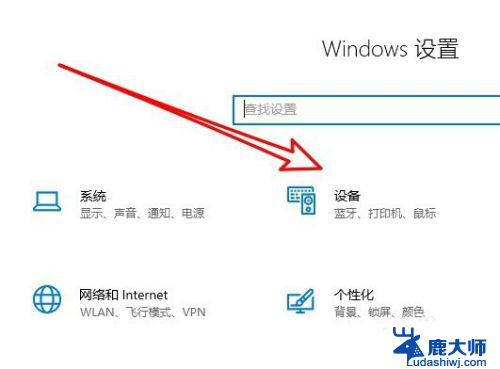
3.在打开的Windows10设备窗口中,点击左侧边栏的“打印机和扫描仪”的菜单项。
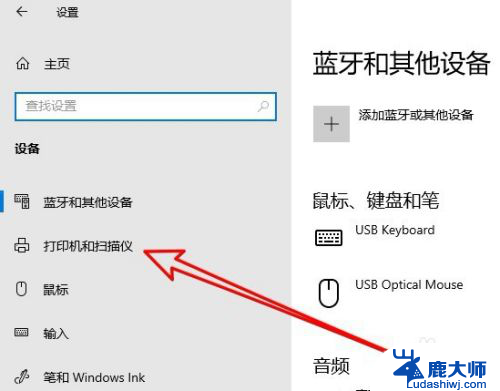
4.然后在右侧的窗口中,找到要使用的打印机,点击后在弹出菜单中点击“管理”的图标。
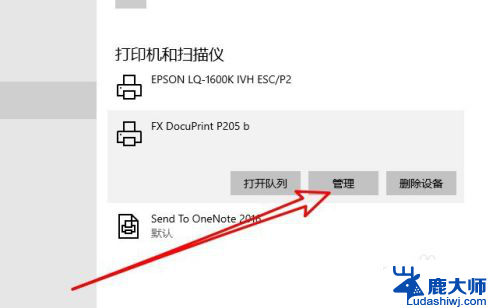
5.在打开的打印机的详情页面中,我们点击“打印机属性”的快捷链接。
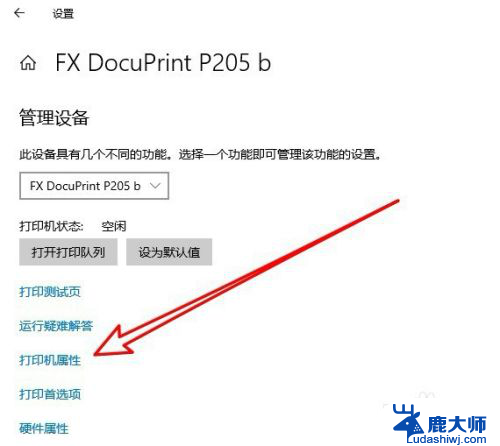
6.在打开的打印机的属性窗口中,点击“颜色管理”的选项卡。
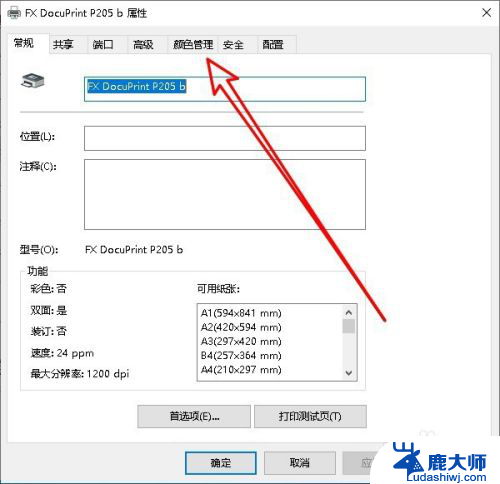
7.这时就会打开打印机属性的颜色管理窗口,在窗口中点击“颜色管理”的图标。
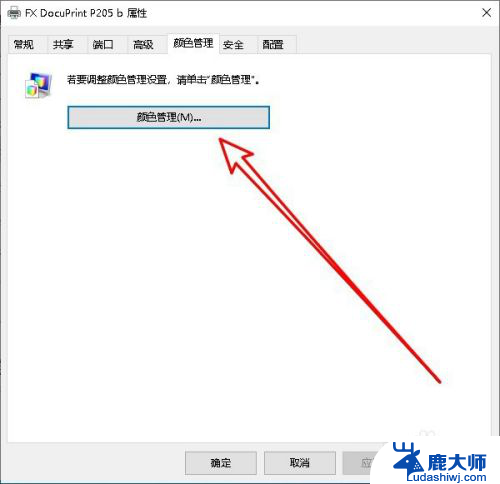
8.然后在打开的颜色管理的窗口中点击“高级”的选项卡。
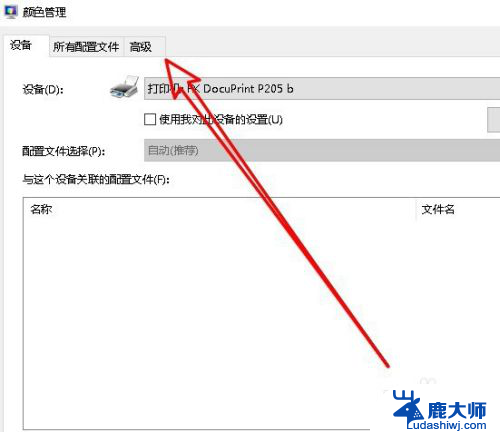
9.接下来在打开的高级窗口中我们把设备配置文件与查看条件配置文件都设置为系统默认,最后点击确定按钮后重新启动计算机。这样我们就可以解决电脑能够打印文档却无法打印图片的问题了。
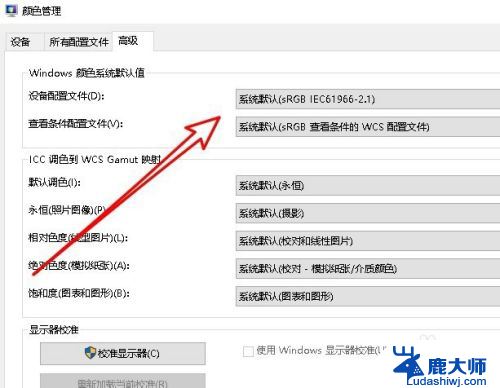
这就是为什么打印机可以打印文档但无法打印图片的全部内容,如果有任何疑问,用户可以根据小编的方法进行操作,希望对大家有所帮助。